Jak zwiększyć rozmiar czcionki na laptopie
 Duża liczba użytkowników preferuje laptopy - te komputery mobilne mają kilka zalet w porównaniu z komputerami stacjonarnymi. Ale w niektórych przypadkach kompaktowy rozmiar może okazać się wadą - na przykład, jeśli czcionka na komputerze wydaje się zbyt mała i powoduje dyskomfort.
Duża liczba użytkowników preferuje laptopy - te komputery mobilne mają kilka zalet w porównaniu z komputerami stacjonarnymi. Ale w niektórych przypadkach kompaktowy rozmiar może okazać się wadą - na przykład, jeśli czcionka na komputerze wydaje się zbyt mała i powoduje dyskomfort.
Bardzo ważne jest monitorowanie stanu oczu, dlatego czcionkę należy powiększyć do idealnego rozmiaru. Jak to zrobić?
Treść artykułu
Jak zwiększyć rozmiar czcionki w przeglądarce na laptopie
Jeśli pojawią się problemy konkretnie z odczytaniem informacji z Internetu, możesz zmienić rozmiar czcionki lokalnie - w przeglądarce, bez wpływu na ustawienia samego laptopa.
Aby to zrobić, musisz nacisnąć kombinację CTRL i +. Możesz to zrobić kilka razy na raz - w ten sposób zauważysz, że skala strony wzrasta.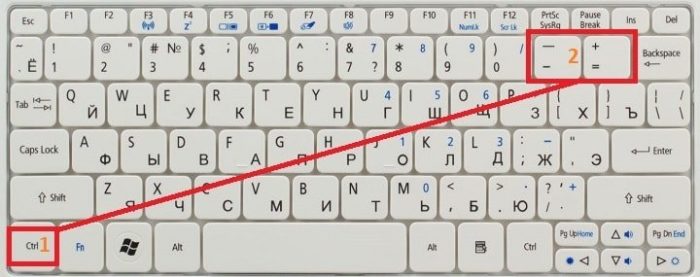
Ta sama metoda jest odpowiednia do przywrócenia normalnego rozmiaru strony, wystarczy tylko kliknąć przycisk minus. Ta metoda jest idealna, jeśli zazwyczaj jesteś zadowolony z czcionki i jej rozmiaru, ale na niektórych stronach projekt jest źle wykonany i nic nie widać.
W tym momencie w prawym górnym rogu pojawi się specjalne okno, które pokazuje aktualny procent powiększenia. Możesz go użyć do bardziej precyzyjnych ustawień, klikając także plus lub minus. To okno nie zawsze jest widoczne w przeglądarce, ale teraz wiesz, jak je wywołać.
Jeśli czcionka wymaga zmniejszenia lub powiększenia we wszystkich programach, użyj innej metody.
Powiększ czcionkę na laptopie w systemie Windows
Aby zmienić skalę w interfejsie samego urządzenia, kliknij pulpit prawym przyciskiem myszy i wybierz „Rozdzielczość ekranu” z wyświetlonego menu.. Na wyświetlaczu otworzy się nowe okno, na dole którego znajduje się specjalny link o nazwie „Zmiana rozmiaru”.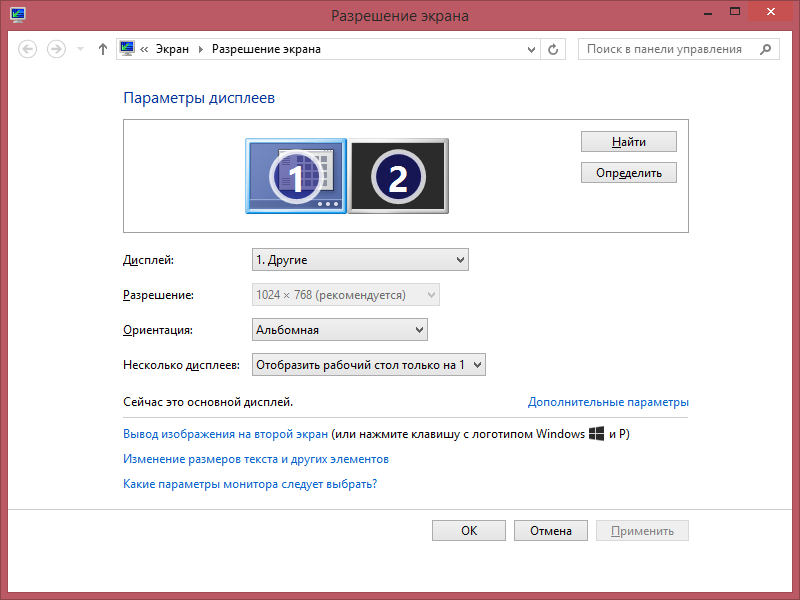
Teraz przesuń suwak do wymaganej skali, wizualnie oceniając zachodzące zmiany. Jeśli chcesz zmienić tylko rozmiar czcionki, a nie dodatkowo inne ikony, skorzystaj z linku „Zmiana tylko rozmiarów tekstu”.
W najnowszej wersji systemu operacyjnego Windows 10 możesz wykonać tę operację za pomocą „Ustawień wyświetlania”, które pojawiają się również w menu kontekstowym po kliknięciu prawym przyciskiem myszy. Ponownie zobaczysz suwak, za pomocą którego możesz w bardzo łatwy sposób dostosować optymalny rozmiar czcionki i wszelkich innych elementów pojawiających się na ekranie.
Uwaga! Nie zapomnij zapisać wybranych ustawień, naciskając przycisk „Zastosuj”. Dotyczy to wszelkich czynności wykonywanych w systemie Windows.
Teraz wiesz, jak łatwo i szybko zwiększać litery na laptopie w przeglądarce i samym systemie. Oznacza to, że zawsze możesz wybrać tylko optymalny dla siebie rozmiar tekstu, aby nie zwiększać i tak już dość dużego obciążenia oczu. Procedura jest tak prosta, jak to tylko możliwe, więc poradzi sobie z nią nawet początkujący, który nie ma specjalnej wiedzy i doświadczenia w dziedzinie technologii. W „Ustawieniach wyświetlania” możesz znaleźć i skonfigurować inne przydatne funkcje, aby praca z laptopem była jak najbardziej komfortowa.





